Ingin tahu seberapa seriusnya berjemur unit sistem (Ini terutama berlaku di musim panas) dan akan mengurangi kebisingan komputer, yang tampaknya akan lepas landas. Maka Anda perlu masuk ke BIOS, mencoba menunggu pengaturan yang diperlukan, kecuali tentu saja Anda tidak takut untuk mengubah sesuatu, tetapi ini hanya cocok untuk pengguna tingkat lanjut atau semua orang mencoba melakukan dengan utilitas yang berjalan pada disk dengan motherboard yang secara teoritis memungkinkan Anda untuk mengontrol operasi kipas, meskipun biasanya cukup tidak efektif. Seperti biasa, ada cara ketiga: ini adalah utilitas dari pengembang pihak ketiga yang dapat bekerja dengan sebagian besar perangkat keras modern. Salah satu utilitas populer yang memungkinkan Anda mengambil data dari sensor motherboard, kartu video, catu daya dan hard drive, serta mengontrol operasi kipas, adalah SpeedFan.
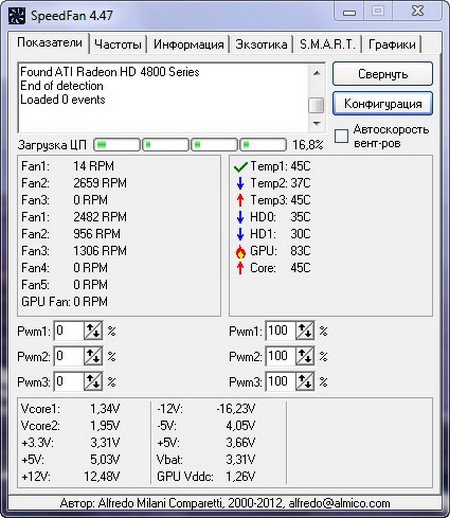
Instalasi utilitas dilanjutkan sesuai dengan skenario standar, konfirmasi perjanjian lisensi, tanggal barang untuk menempatkan ikon untuk meluncurkan utilitas, pilih folder tempat file akan ditempatkan. Ya sudah, programnya benar-benar siap untuk bekerja.
SpeedFan mengumpulkan semua jenis data tentang komputer Anda seperti suhu, tegangan, frekuensi CPU dan kecepatan kipas, dan memungkinkan Anda secara teoritis (mengapa Anda mencari tahu nanti) untuk menyesuaikan kipas dan mengubah frekuensi prosesor.
Antarmuka utilitas terlihat canggung, tetapi sederhana dan mudah, di mana semua fitur dikelompokkan pada tab terpisah, meskipun beberapa di antaranya memiliki nama yang sangat aneh:
- Indikator. Di sini kita diberikan semua informasi tentang suhu, kecepatan dan voltase kipas, tetapi yang terpenting, dari sinilah kita membatasi kecepatan rotasi kipas. Kami membatasi turnover dengan mengubah angka di footsies dari Pwm * yang telah ditandatangani (dari versi sebelumnya mereka disebut Speed *), memperlihatkan berapa persen akan bekerja dari kecepatan maksimum pendingin.
Frekuensi. Di sini Anda dapat mengubah frekuensi prosesor dan bus sistem, tetapi untuk pengguna biasa yang jauh dari komputer, saya tidak menganjurkan memutar atau mengganti apa pun di sini. Jika ada yang tertarik pertama-tama memilih pabrikan motherboard, maka generator frekuensi jam yang digunakan (lebih baik tidak mengambil apa pun), hanya kemudian kita menetapkan pada frekuensi berapa prosesor akan bekerja tergantung pada beban pada sistem.
Informasi Untuk pengguna biasa tidak ada yang menarik. Bahkan, di sini mereka mengusulkan untuk membaca data pada chipset yang digunakan pada motherboard dan mengirim utilitas pengembang sehingga mereka dapat menerapkan dukungan untuk perangkat keras dan sensor umum.
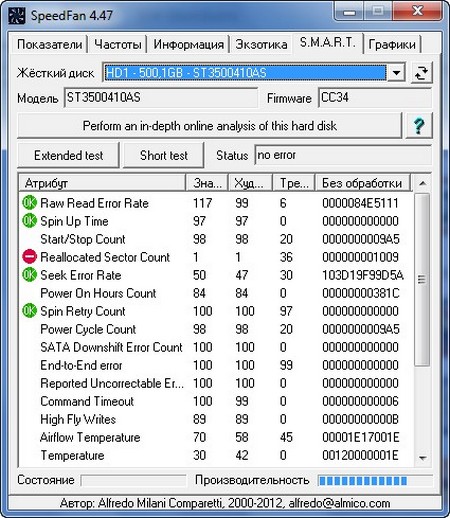
Eksotis. Di bawah nama yang aneh, ada tabel tersembunyi di mana semua parameter yang ditampilkan trek utilitas, menunjukkan nilai-nilai yang jatuh atau naik dengan panah.
- S.M.R.T. di sini kita dapat belajar tentang status hard drive, di mana lingkaran hijau berarti semuanya normal. Jika Anda melihat segitiga kuning, maka hard drive berada dalam keadaan pra-kecelakaan, dan lingkaran merah berarti bahwa beberapa parameter di luar nilai kritis, dan kehilangan data hanya masalah waktu. Hard drive yang diinginkan dipilih dari daftar drop-down atas.
Bagan Di bagian ini, siapa pun bisa berkenalan dengan statistik perubahan suhu, kecepatan kipas, dan tegangan dalam bentuk grafik.
Sekarang tentang beberapa fitur SpeedFan. Untuk permulaan, utilitas tidak selalu menentukan suhu dengan benar, jadi untuk percobaan Anda dapat terlebih dahulu mencoba utilitas alternatif dan membandingkan hasilnya untuk membuat pengaturan. Juga, agar kecepatan kipas dapat disesuaikan, mereka harus terhubung ke motherboard dalam konektor 3-pin. Meski lagi, tidak setiap motherboard memungkinkan Anda untuk mengatur kecepatan kipas. 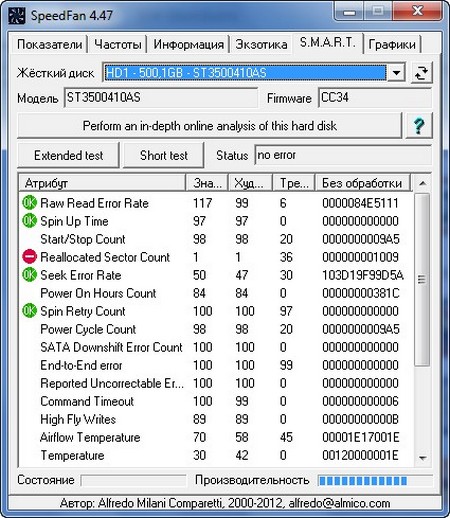
Nama para penggemar, yang hanya berbeda dalam indeks digital dan tidak jelas yang mana yang bertanggung jawab, terlihat sangat sedih. Meskipun semuanya tergantung pada motherboard, nama-nama yang berarti menggonggong pada beberapa bagian pendingin. Untuk sampai pada kebenaran dengan eksperimen licik bagaimana menghentikan lobster, mengemudi dalam game dan hanya menonton bagaimana pergantian berubah setelah perubahan parameter.
Pengaturan dapat diakses dari tab "Indikator" dengan mengklik tombol "Konfigurasi" dan banyak hal menarik disembunyikan di sini, yang akan memungkinkan Anda untuk mengkonfigurasi SpeedFan untuk diri Anda sendiri. Di sini Anda dapat menonaktifkan sensor dan kipas yang tidak digunakan atau menggandakan, menyesuaikan suhu optimal dan kritis untuk setiap sensor (misalnya, saya harus menaikkan hingga 85 derajat untuk kartu video), memungkinkan penyesuaian otomatis kipas, tergantung pada suhu sensor. Untuk hidangan penutup, siapa pun dapat menulis mencicit yang akan dilakukan di acara-acara tertentu, meluncurkan program, mengirim email atau memanggil jendela sembulan dengan peringatan.
SpeedFan pada dasarnya berfungsi, memberikan banyak informasi yang berguna dan tidak terlalu banyak, memungkinkan Anda untuk menyesuaikan kecepatan kipas. Tapi di sini benar untuk membuat ini menjadi karya seni yang lengkap, di mana Anda pertama kali harus bereksperimen untuk berurusan dengan persyaratan dan naik di forum. Meskipun sebagai opsi termudah yang tidak membutuhkan banyak usaha, Anda dapat mengurangi angka dalam Pwm * pada tab utama.
Jika Anda memiliki komputer yang bising, lengan lurus, dan siap untuk menghabiskan waktu luang, maka Anda harus menginstal dan mengonfigurasi SpeedFan dengan benar.
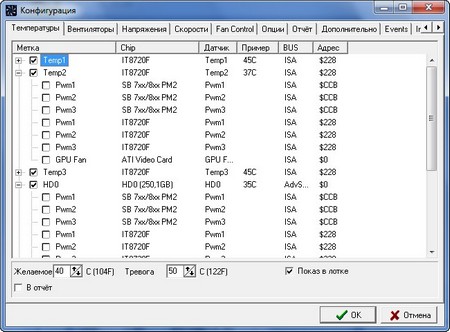
Berfungsi luar biasa dalam sistem operasi 32-bit dan 64-bit. Antarmuka program diterjemahkan ke beberapa lusin bahasa, termasuk Rusia, meskipun beberapa frasa tetap dalam bahasa Inggris.
Halaman untuk unduh gratis SpeedFan http://www.almico.com/sfdownload.php
Versi terbaru pada saat penulisan SpeedFan 4.47
Ukuran program: file instalasi 2.04 MB
Kompatibilitas: Windows Vista, Windows 7 dan Windows XP
SpeedFan - program yang memonitor status komputer Anda. Utilitas ini menyediakan data waktu-nyata pada kecepatan putaran pendingin, pada suhu prosesor, pada tegangan catu daya, dan pada parameter penting lainnya. Antara lain, program ini mampu mengidentifikasi masalah sistem saat ini, menunjukkan grafik pada berbagai indikator, serta mengontrol tingkat turnover semua penggemar.
Tab utama - "Indikator". Ini berisi semua informasi paling penting tentang sistem. Untuk kenyamanan, ikon digunakan untuk memperingatkan kenaikan atau penurunan suhu. Ikon api menunjukkan keadaan kritis, tetapi banyak perangkat mendukung operasi pada suhu yang cukup tinggi. Karena itu, Anda tidak perlu takut sebelum waktunya, tetapi lihatlah di paspor teknis untuk mengetahui kisaran yang tepat. Di bawah ini adalah unit kontrol untuk kecepatan pendingin.
Bagian terpisah dikhususkan untuk teknologi S.M.A.R.T untuk yang dipilih hard drive. Sebenarnya, ini adalah 2 jenis tes - diperpanjang dan pendek. Setelah meluncurkan salah satunya, informasi kesalahan akan muncul di kolom status, jika ada. Untuk menampilkan status atribut tertentu, ada 3 ikon: hijau dengan kata-kata "OK", segitiga kuning dengan tanda seru, dan tanda "Stop" merah dengan garis putih. Yang pertama menunjukkan bahwa semua atribut baik, yang kedua - atribut dekat dengan nilai ambang batas, yang ketiga - kasus kritis.
Standarnya adalah bahasa Inggris. Namun, itu dapat diubah ke bahasa Rusia melalui tab "Indikator" → tombol "Konfigurasi" → "Opsi" → "Bahasa". Perlu mempertimbangkan bahwa petunjuk dan beberapa parameter dan semua atribut dari bagian S.M.A.R.T akan tetap dalam bahasa Inggris. Jadi, RPM mengacu pada jumlah putaran per menit kipas Anda. Namun sebagian besar teks dalam program ini tetap Russified.
SpeedFan memungkinkan Anda menampilkan indikator penting kinerja komputer. Namun, fungsi utama dari program ini adalah untuk memantau pendinginan seluruh sistem dan secara langsung semua pendingin yang tersedia. Utilitas ini akan sangat berguna untuk pencegahan kerusakan jika terjadi panas berlebih pada besi.
Selamat siang, teman-teman terkasih, pembaca, pengunjung dan kepribadian lainnya. Hari ini mari kita bicara tentang program ini Speedfan itu jelas dari judulnya.
Saya pikir Anda semua ingat artikel "", yang memberi tahu Anda banyak informasi berguna tentang memanaskan konten teman besi Anda dan beberapa kata tentang cara menangani pemanasan ini, yaitu, misalnya, oleh atau.
Tapi apa yang harus dilakukan jika semuanya lebih dari normal dengan suhu, dan komputer bersenandung seperti itu? Jawabannya sederhana: Anda perlu mengatur kecepatan rotasi kipas, karena mereka adalah penyebab kebisingan dalam banyak kasus. Cara melakukannya dan akan dibahas di artikel ini.
Pengantar kecepatan pendingin komputer
Mari kita mulai dengan bagaimana penyesuaian terjadi sama sekali, jika ada sama sekali.
Awalnya, kecepatan rotasi ditentukan dan ditetapkan berdasarkan indikator suhu dan pengaturan yang ditentukan dalam.
Motherboard pada gilirannya melakukan ini dengan mengubah voltase / resistansi dan nuansa lain, secara cerdik mengendalikan kecepatan ( RPM), berdasarkan pada pengaturan yang Anda tentukan, serta suhu komponen komputer seperti itu, dan di dalam kasing secara umum.
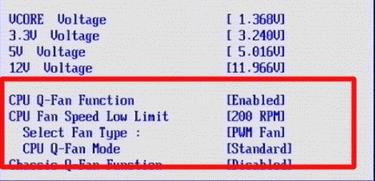
Namun, tidak selalu, terlepas dari semua teknologi penyesuaian pintar ( Q-Fan dan yang lain menyukai mereka), mereka melakukan pekerjaan mereka dengan jelas, dan karena itu mereka memutar atau menyuntikkan terlalu keras (sering kali ini yang terjadi), yang menciptakan bukan suara ilusi, atau terlalu sedikit (jarang), yang meningkatkan suhu.
Bagaimana menjadi? Opsi setidaknya tiga:
- Cobalah untuk mengatur semuanya Bios;
- Manfaatkan program khusus;
- Baik secara fisik mengambil sesuatu dengan makanan (atau dengan membeli reobases dan perangkat fisik lainnya).
Opsi dengan Bios, tidak selalu dibenarkan, karena, pertama, teknologi ini tidak ada di mana-mana, kedua, tidak secerdas yang terlihat, dan, ketiga, perlu mengubah segala sesuatu secara manual dan dengan cepat.
Informasi kecepatan tambahan
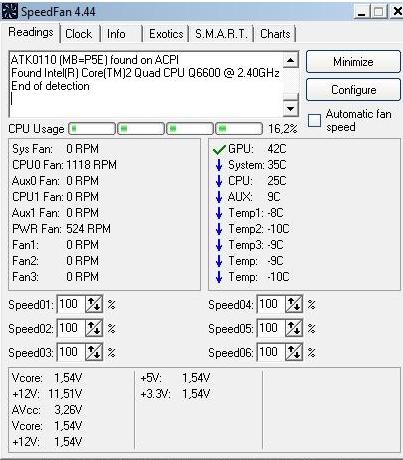
Bidang " Penggunaan cpu"dan indikator di sebelahnya menunjukkan unduhan saat ini dan tombolnya." Minimalkan"dan" Konfigurasikan"Memungkinkan Anda meminimalkan program, atau membuka pengaturannya.
Centang " Kecepatan kipas otomatis"Menyalakan penyesuaian rotasi otomatis. Anda dapat menggunakannya, tetapi secara umum tidak masuk akal, jika tidak, mengapa Anda bahkan mengaktifkan program ini jika semuanya baik-baik saja dengan Anda?
PENTING! Daftar indikator tidak selalu berlaku untuk pendingin tertentu, karena sudah masuk dalam program! Yaitu, jika ini CPU atau Fan1, - itu tidak berarti bahwa ini adalah kecepatan pendingin prosesor, karena itu semua tergantung pada soket mana kipas dihubungkan oleh kolektor (atau Anda) langsung pada motherboard dan seberapa benar program membaca data tentang konektor ini! Idealnya, tentukan kecepatan dengan mengubah nilainya dan melihat ke kasing terbuka.
Detail tentang berbagai kontrol di SpeedFan
Saya memberi tahu Anda apa yang ada dalam kasus indikator kecepatan rotasi (diukur dalam RPM, yaitu dalam jumlah putaran per menit):
- SysFan (Fan1), - menunjukkan kecepatan rotasi pemintal (maksud saya kipas angin) yang terhubung ke soket SysFan pada motherboard. Ini bisa berupa pendingin yang dipasang pada chipset, atau yang lainnya yang dicolokkan ke konektor ini (semua konektor pada motherboard ditandatangani sesuai dengan itu);
- CPU0 Fan (Fan2), - menunjukkan kecepatan rotasi pemintal pada prosesor, mis. kipas macet ke dalam soket CPU_Fan pada motherboard;
- Aux0 Fan (Fan3), - menceritakan tentang kecepatan putaran kipas saat ini yang terhubung ke konektor AUX0;
- CPU1 Fan (Fan4), - sama halnya CPU0, tetapi hanya jika Anda memiliki prosesor kedua atau soket pendingin berlabel CPU1_Fan;
- Aux1 Fan (Fan5), - mirip dengan Aux0, mis. menunjukkan kecepatan rotasi untuk pendingin yang tertahan ke konektor AUX1_Fan;
- PWR Fan (Fan6), - ini terjadi bahwa kecepatan putaran pendingin yang dipasang (tidak selalu) ditunjukkan di sini, atau hanya kecepatan kipas yang terhubung ke konektor PWR_Fan di tam.plat.
Sekali lagi, saya perhatikan bahwa setiap parameter sesuai dengan konektor pada motherboard dan hampir semua pendingin dapat dicolokkan ke semua ini dan kemudian indikatornya akan ditampilkan di kolom yang sesuai.
Secara alami, ini harus didorong melalui yang kecil 3-pin-konektor di motherboard, bukan dari catu daya. Untuk memperjelasnya mari kita tunjukkan foto.
Konektor pendingin dan foto-fotonya
Konektor yang benar dan jack kanan (jack di gambar 4-pindan konektornya 3-pin), untuk dapat menonton dan menyesuaikan kecepatan rotasi:


Konektor "salah", mis. Daya dari catu daya, yang tidak memungkinkan (lihat catatan di atas) untuk memantau dan, seringkali, berubah kecepatan rotasi menggunakan program, BIOS dan yang lainnya:

Tobish, jika selama perakitan Anda memiliki bagian dari pendingin (misalnya, yang berbasis kasus) bertenaga dari unit catu daya dengan konektor di atas, maka saya sarankan naik ke komputer dan menukar mereka ke motherboard sehingga Anda dapat mengarahkan kipas sesuka mereka.
Di sebelah kanan nilai-nilai di atas, seperti yang saya katakan, suhu ditunjukkan. Secara pribadi bagi saya, mereka tidak dihapus secara akurat dan memadai, dan karena itu saya sarankan menggunakan analog seperti atau, dan berdasarkan mereka, untuk menarik kesimpulan.

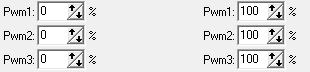
Dan sekarang yang paling enak. Di bawah, di sebelah setiap prasasti Speed01-06 (atau dalam versi yang lebih baru dari program itu mungkin Pwm1-3, Pwm1-3), ada panah, dengan mengklik di mana kita dapat menyesuaikan kecepatan rotasi kipas. Sebenarnya, kita membutuhkan mereka. Cobalah untuk bermain dengan mereka, mendorong mereka ke atas dan ke bawah dan Anda akan melihat seberapa banyak / sedikit komputer Anda dapat bekerja.
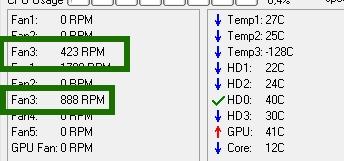
Ngomong-ngomong, untuk memahami grafik berapa kecepatan yang menyesuaikan pendingin, hanya menonton perubahan dalam nilai RPM. Secara alami, tidak disarankan untuk mematikan kipas sama sekali, agar tidak membakar sesuatu dan, tentu saja, Anda harus secara bersamaan melihat suhu sambil menyesuaikan nilainya.
Nonaktifkan / aktifkan kontrol kecepatan otomatis di BIOS
Tergantung pada jenis motherboard, versi dan jenisnya Bios dan faktor lainnya, program mungkin tidak berfungsi jika Bios hidup atau mati penyesuaian secara otomatis atau berdasarkan pola yang telah ditentukan.
Oleh karena itu, ada kemungkinan bahwa jika Anda mengalami masalah dalam pengoperasian program dan program itu berfungsi (atau tidak berfungsi), atau Anda ingin mempercayakan pengelolaan motherboard, Anda mungkin perlu menghidupkan atau mematikan built-in Bios sistem penyesuaian. Kira-kira, tergantung versi, ini dilakukan seperti ini:
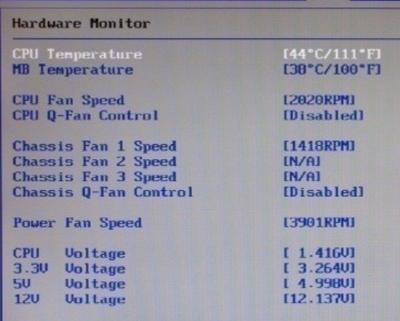
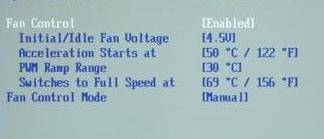
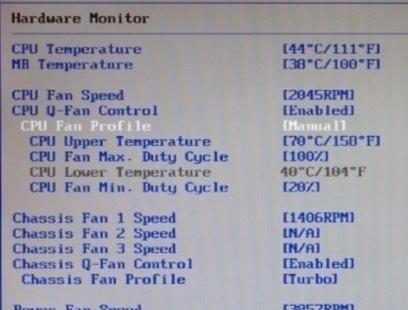
Yaitu Q-Fan dalam posisi Aktifkan Mengaktifkan kontrol otomatis berdasarkan parameter yang ditetapkan di Biosdan Nonaktifkan menonaktifkan opsi ini. Tergantung jenisnya BiosSeperti yang dapat Anda lihat di tangkapan layar di atas, parameter ini dapat ditemukan di berbagai tab dan terlihat berbeda. Juga dimungkinkan untuk beralih Profil Kipas CPU dengan Otomatis pada Manual atau sebaliknya.
Sayangnya, tidak mungkin untuk mempertimbangkan semua variasi, tetapi bagaimanapun, tab ini selalu ada di komputer mana pun (kecuali, mungkin, laptop) dan Anda dapat menemukannya di sana. Secara khusus, ini tidak selalu disebut Q-Fan, bisa jadi sesuatu seperti Kipas CPU Contol, Monitor kipas dan dengan cara yang serupa.
Singkatnya, sesuatu seperti itu. Mari kita beralih ke epilog.
Kata penutup
Sesuatu seperti itu. Tentang segala macam pengaturan yang mendalam dan tab lain, dalam kerangka artikel ini, saya tidak akan memberi tahu, kebaikannya tidak terlalu dibutuhkan. Tab yang tersisa bertanggung jawab atas overclocking, informasi, dan data bermanfaat lainnya (lebih lanjut tentang ini nanti).
Pada artikel selanjutnya dalam seri ini, saya menjelaskan secara terperinci bagaimana mengatur kecepatan, karena mereka memiliki kecepatan sendiri Bios dan kipas, yang dialiri daya bukan dari motherboard atau catu daya, tetapi dari kartu itu sendiri, dan karenanya mengendalikannya Speedfan atau motherboard tidak akan berfungsi.
Seperti biasa, jika ada pertanyaan, pemikiran, penambahan, komentar, dan sebagainya, selamat datang di komentar pada posting ini.




